Как обратиться к папкам по сети?
Как обратиться к папкам по сети?
Компьютеры локальной сети и папки, к которым на них открыт общий доступ, отображаются в Проводнике Windows.
Откройте Проводник Windows и в области переходов разверните узел Домашняя группа — щелкните кнопкой мыши на треугольной стрелочке слева от значка Домашняя группа. Щелкните на значке компьютера, входящего в домашнюю группу. В рабочей области окна Проводника вы увидите библиотеки удаленного компьютера. Вы можете обращаться с их содержимым точно так же, как с библиотеками, папками и файлами на своем компьютере: открывать, копировать, переименовывать, удалять. Работают и перетаскивание мышью, и сочетания клавиш.
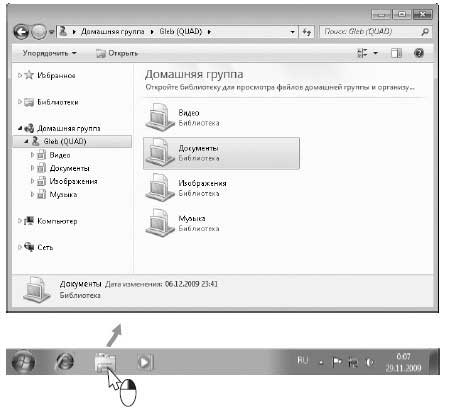
Если же в области переходов вы развернете узел Сеть, то увидите под ним значки всех компьютеров сети (в том числе и своего). В рабочей области Проводника в таком случае отображаются не библиотеки, а все папки, к которым открыт общий доступ, а также принтеры компьютера, выбранного в области переходов.

Чтобы создать на Рабочем столе ярлык для удаленного компьютера, перетащите значок этого компьютера из окна Проводника на Рабочий стол.
Двойной щелчок мыши на ярлыке сразу откроет содержимое того компьютера в окне Проводника Windows.
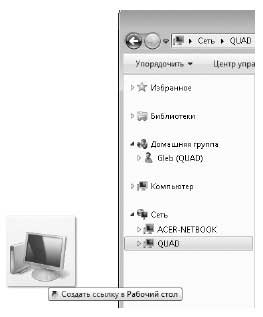
Если вы знаете имя удаленного компьютера, можно обратиться к нему и по имени.
1. Откройте Проводник Windows.
2. Введите в строке адреса две обратных косых черты и имя компьютера, например, \Quad.
3. Нажмите клавишу Enter. В окне Проводника отобразятся папки указанного компьютера.
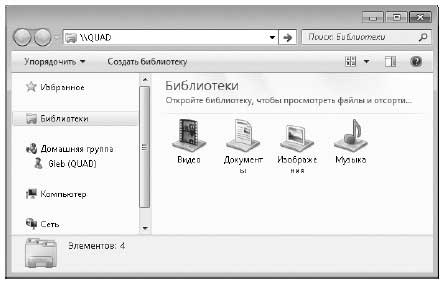
Примечание.
Зачем открывать сетевой доступ к файлам и папкам?
Во-первых, так вы можете быстро и просто копировать или переносить информацию с компьютера на компьютер.
Во-вторых, вы можете открывать файлы, находящиеся в сетевых папках, точно так же, как и лежащие в папках своего компьютера. Например, поместите на нетбуке документ в папку Общие документы, и вы сможете просматривать и редактировать его, сидя за своим домашним компьютером.
Более 800 000 книг и аудиокниг! 📚
Получи 2 месяца Литрес Подписки в подарок и наслаждайся неограниченным чтением
ПОЛУЧИТЬ ПОДАРОКДанный текст является ознакомительным фрагментом.
Читайте также
tellTarget - Обратиться к удаленному клипу
tellTarget - Обратиться к удаленному клипу tellTarget(Глобальная функция)Позволяет выполнить предложения, находящиеся в области видимости удаленного клипа фильмаСинтаксис:tellTarget(target){ statements}Аргументы:Описание:Во Flash 3 и Flash 4 tellTarget() была главным средством связи между двумя клипами
tellTarget - Обратиться к удаленному клипу
tellTarget - Обратиться к удаленному клипу tellTarget(Глобальная функция)Позволяет выполнить предложения, находящиеся в области видимости удаленного клипа фильмаСинтаксис:tellTarget(target){ statements}Аргументы:Описание:Во Flash 3 и Flash 4 tellTarget() была главным средством связи между двумя клипами
Навигация по папкам
Навигация по папкам Прежде чем перейти к разговору о способах перемещения по папкам, в чем нам поможет видеоролик «Урок 3.1. Перемещение по папкам», рассмотрим их организацию на диске. Нагляднее всего иерархическая структура каталогов представлена в дереве папок в нижней
7.7. Как назначить конкретные права доступа к файлам и папкам в XP Home? Simple File Sharing не выключается.
7.7. Как назначить конкретные права доступа к файлам и папкам в XP Home? Simple File Sharing не выключается. Действительно, в XP Home Simple File Sharing отключить нельзя, и никаких средств для этого в GIU XP Home нет. Но утилика для командной строки, которая это делает, есть. Для того чтобы узнать как она
4.20 Сети X.25
4.20 Сети X.25 Обычная телефонная сеть позволяет соединиться с любым другим абонентом в любой точке планеты. Существует специальная международная организация по стандартам, ответственная за правила объединения национальных телефонных сетей в общемировую систему. Долгое
18.5.1. Параметры сети
18.5.1. Параметры сети В файле squid.conf могут быть заданы следующие параметры сети:? http_port — порт для запросов клиентов. С этого порта прокси-сервер будет ожидать и обрабатывать запросы клиентов. Значение по умолчанию равно 3128;? icp_port — порт для общения с соседями через ICP. Если
1.1.3.5. Параметры сети
1.1.3.5. Параметры сети Следующий этап программы установки - это установка параметров сетевого интерфейса (сетевой карты) (рис. 1.16). Можно пропустить данный этап, поскольку мы всегда сможем настроить сеть с помощью конфигуратора system-config-network, - нечего забивать себе голову этим
21. Сети
21. Сети В данной главе описываются возможности по поддержке сетевых соединений Windows XP. Я намеренно избегал общего описания сетей или даже сравнения различных вариантов их построения. Причина проста: в одну главу невозможно уместить всю информацию о сетях, которая вам
Путешествие по папкам
Путешествие по папкам Выше уже упоминалось, что папки образуют дерево, наподобие генеалогического древа. Или, учитывая, что «ветвление» происходит сверху вниз, правильнее назвать эту структуру генеалогическими лианами. В самом верху корень – Рабочий стол. От него
Файлообменные сети
Файлообменные сети Интернет предоставляет своим пользователям еще одну замечательную возможность – файлообменные сети, идея которых заключается в том, что огромное количество компьютеров, подключенных к Интернету, связываются между собой, что позволяет им
Сети MSN и Jabber
Сети MSN и Jabber Кроме рассмотренной выше сети ICQ есть и альтернативные сети, иначе зачем тогда существуют альтернативные клиенты. Рассмотреть все сети не представляется возможным ввиду их многочисленности. Самый популярный протокол быстрого обмена сообщениями на
Изменение путей к папкам
Изменение путей к папкам Возможности системного реестра позволяют изменять пути к системным и специальным папкам (например, Документы, Рабочий стол, Шаблоны и др.). Для этого предназначены параметры строкового типа разделов HKEY_CURRENT_USERSoftwareMicrosoftWindowsCurrentVersionExplorerShell Folders либо
Сети
Сети Сети позволяют компьютерам обмениваться информацией между собой напрямую без использования дисков, дискет и т. д. Кроме того, через них можно общаться. Наиболее распространенные виды компьютерных сетей – проводные и беспроводные. Сеть является проводной, когда для
Навигация по файлам и папкам
Навигация по файлам и папкам Мы разобрались, что такое файлы и папки, какого они могут быть размера. Теперь научимся перемещаться по ним. Для этого будем использовать Проводник, который является основным средством навигации по жесткому диску в операционной системе Windows XP.